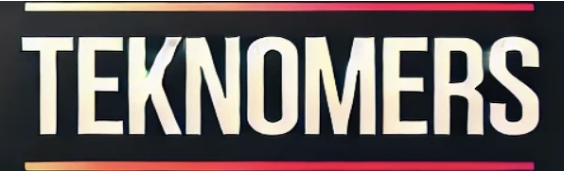De nombreux clients Telekom utilisent leur propre routeur sur leur connexion (V)DSL. La Fritzbox d’AVM est souvent utilisée pour cela. Mais comment est-il connecté ? TECHBOOK l’explique étape par étape.
Enfin : le package tant attendu avec le routeur est arrivé. Maintenant, connectez simplement la pièce et c’est parti. Pour que vos séries préférées puissent être rapidement diffusées sur votre ordinateur portable, nous vous expliquons dans cet article comment le routeur se connecte au réseau. Aujourd’hui, nous allons montrer étape par étape à tous les clients Telekom comment la Fritzbox est connectée à la connexion DSL.
Les différentes étapes de configuration de la connexion Telekom se réfèrent à celle actuellement valide Fritz!OSle système d’exploitation de la Fritzbox.
Étape 1 : préparez les données d’accès
Avant d’activer votre connexion, Telekom vous a envoyé par courrier les données d’accès personnelles composées du numéro d’accès et du mot de passe. Vous en avez besoin maintenant.
Étape 2 : Connecter les câbles
Prenez le câble DSL fourni de la boîte Fritzbox et branchez-le dans les connexions désignées. Branchez une extrémité dans la prise marquée “DSL” à l’arrière de la Fritzbox. Connectez l’autre extrémité à la prise TAE dans le mur. Ici, prenez le cric marqué “F”.
A lire aussi : Les dernières mises à jour pour la Fritzbox
Étape 3 : Configurer l’accès à Internet
Appelez maintenant l’adresse dans le navigateur http://fritz.box qui vous amène à l’interface utilisateur Fritzbox. Connectez-vous en entrant le mot de passe Fritzbox dans le champ prévu à l’arrière du routeur et en cliquant sur “Connexion”.
L’assistant de configuration devrait démarrer immédiatement. Si ce n’est pas le cas, cliquez sur « Assistants » dans la barre de menu de gauche et sélectionnez « Configurer l’accès Internet ». Un menu déroulant apparaît. Utilisez ici l’entrée “Telekom”.
Sélectionnez “Connexion Telekom DSL” dans le menu Fritzbox. L’option apparaît alors pour configurer automatiquement l’accès à Internet via Easy Support de Telekom. Si cette option n’apparaît pas, activez simplement l’accès approprié, cliquez sur “Suivant” puis entrez vos données d’accès personnelles dans les champs prévus. Cliquez ensuite sur “Suivant”.
Maintenant, la Fritzbox vérifie les informations et essaie de se connecter à Internet. La vérification est terminée lorsque le message « La vérification de la connexion Internet a réussi » s’affiche à l’écran. Si aucune connexion n’est possible, votre connexion n’est peut-être pas encore activée. Connectez-vous ensuite au Hotline télécom.
Étape 4 : configurer la connexion téléphonique
Vous devez d’abord configurer les numéros de téléphone dans la Fritzbox :
- Dans l’interface utilisateur, sélectionnez “Téléphonie” dans le menu de gauche.
- Là, vous cliquez sur “Propres numéros de téléphone”.
- Appuyez ensuite sur “Nouveau numéro”.
- À l’étape suivante, vous devrez peut-être sélectionner l’option “Numéro de téléphone Internet” avant de cliquer sur “Suivant”.
- Un menu déroulant apparaît sur l’interface Fritzbox, à partir duquel vous sélectionnez “Telekom”.
- Entrez le numéro de téléphone Internet/numéro de téléphone dans le champ de saisie.
- Vous avez peut-être désactivé le service “My Login” de Telekom. Ensuite, vous devez également désactiver l’option “Utiliser les paramètres par défaut pour la connexion”. Entrez votre adresse Telekom dans le champ “Adresse e-mail”, c’est-à-dire [email protected] et votre mot de passe Web dans le champ “Mot de passe”.
- Cliquez ensuite sur “Suivant”.
À l’étape suivante, attribuez les numéros de téléphone à vos appareils :
- Revenez à l’interface utilisateur et à l’élément “Téléphonie” dans la barre de menu de gauche, mais cette fois sélectionnez l’entrée “Périphériques de téléphonie”.
- Cliquez ensuite sur l’icône en forme de crayon qui apparaît et modifiez l’entrée pour le téléphone. Si l’appareil n’y figure pas, sélectionnez l’option “Configurer un nouvel appareil”. Vous pouvez ensuite configurer l’appareil ultérieurement à l’aide d’un assistant.
- Lors de l’édition du téléphone, vous avez ensuite la possibilité de définir un numéro de téléphone via un menu déroulant et la rubrique “Appels sortants”. Vous n’êtes pas obligé. Si vous n’y saisissez rien, la Fritzbox utilise simplement le numéro de téléphone enregistré sous “Propres numéros de téléphone et paramètres de connexion”.
- Décidez ensuite à quel numéro de téléphone le ou les téléphones doivent répondre. Vous pouvez choisir jusqu’à dix numéros de téléphone, y compris le numéro pour les appels sortants.
- Enregistrez vos entrées en cliquant sur “OK”.
Vous avez maintenant configuré votre Fritzbox et vous pouvez utiliser votre connexion Telekom.